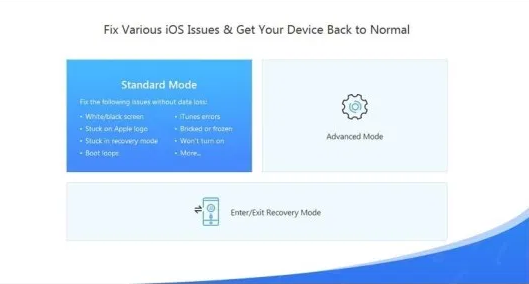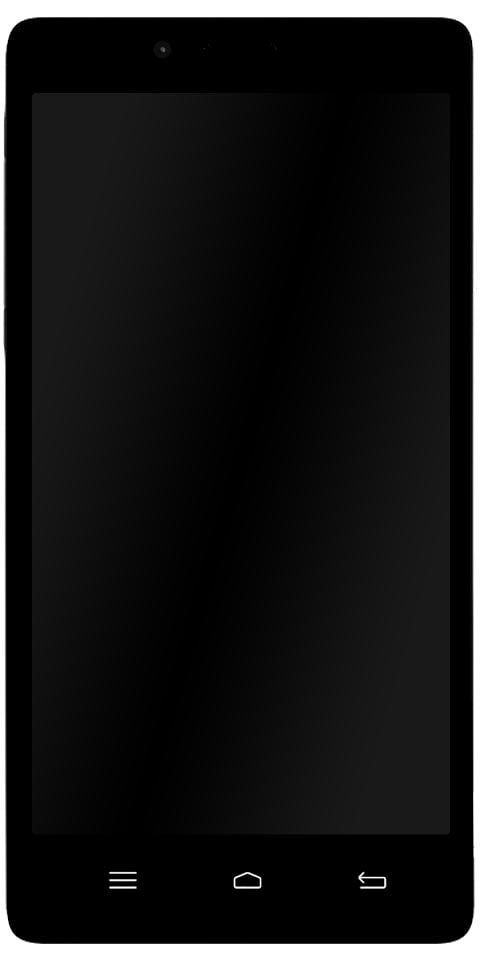Paano Mag-iskedyul ng Pag-mail sa Gmail mula sa App para sa iPhone at iPad
Upang markahan ang ika-15 anibersaryo ng paglulunsad ng Gmail, nagpasya ang Google na magdagdag ng isang serye ng mga bagong tampok sa serbisyo sa email.
Isa sa mga bagong tampok na ito ay ang programa ng pag-mail, isang pinakahihintay na tampok kung saan maaari nating iwan ang mga email na handa upang awtomatiko silang maipadala isang araw at sa isang tukoy na oras.
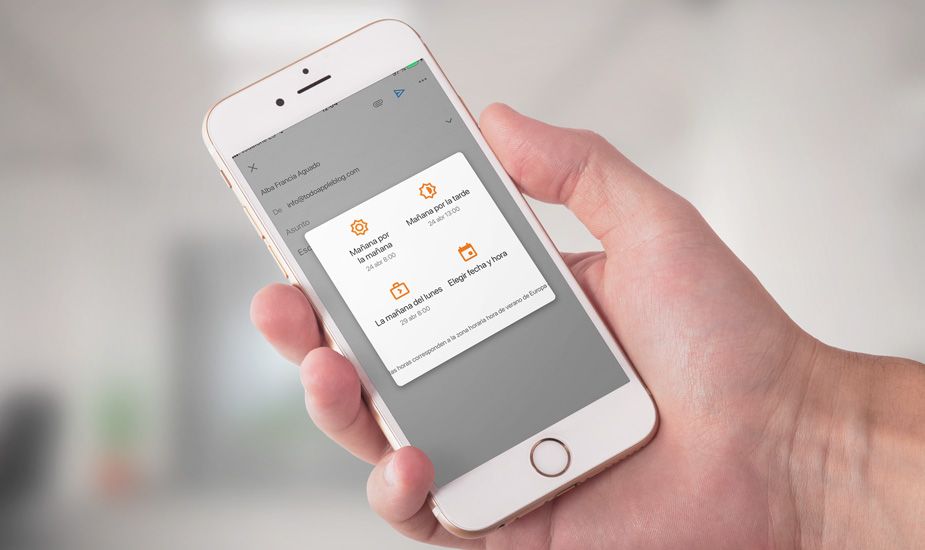
Sa ngayon kinakailangan na gumamit ng mga panlabas na tool tulad ng Spark, Airmail o Boomerang upang makamit ito, ngunit ngayon posible na gawin ito mula sa web mismo at, syempre, din mula sa Gmail app para sa iPhone, iPad at iPod Touch.
Iskedyul ang pagpapadala ng mga email sa Gmail
Sa mga sumusunod na linya, nais kong ipaliwanag kung paano mo magagamit ang bagong tampok na ito mula sa iyong mga iOS device at magpadala ng mga email sa oras na sa tingin mo ay naaangkop nang hindi kinakailangang gawin ito nang manu-mano sa oras na iyon.
Upang iiskedyul ang pagpapadala ng isang email dapat mong gawin ang mga sumusunod:
- Buksan ang Gmail app sa iyong iPhone, iPad o iPod Touch.
- Hawakan ang + icon sa ibabang kanang sulok ng screen upang buksan ang screen ng pagsulat ng email.
- Bumuo ng email tulad ng dati mong ginagawa at magpasok ng isang paksa at tatanggap (o maraming kung iyon ang kaso).
- Pindutin ang icon na may tatlong mga tuldok ( ... ) sa kanang sulok sa itaas ng screen at piliin ang pagpipilian Itakda ang pagpapadala.
- Piliin ang pagpipilian na nababagay sa iyo sa screen na lilitaw o mag-tap sa huling pagpipilian, pumili ng petsa at oras, upang maitaguyod ang eksaktong oras ng pagpapadala (maaaring pumili, araw at eksaktong oras ng pagpapadala).
Upang gawin ang panghuling hakbang ay mai-save ang email at kapag nakuha ko ang itinakdang oras ay awtomatikong ipapadala sa napiling contact o mga contact.
Napaka kapaki-pakinabang ng bagong tampok na ito ng Gmail kung, halimbawa, nagtatrabaho ka sa gabi at nais mong maabot ng mga email ang unang bagay ng kanilang tatanggap sa umaga. Maaari din itong maging kapaki-pakinabang sa iba pang mga sitwasyon tulad ng pagpapadala ng mga pagbati sa kaarawan, mga anibersaryo, atbp, atbp.
Suriin o kanselahin ang nakaiskedyul na pagpapadala
Kung kailangan mong suriin ang listahan ng mga naka-iskedyul na email o kanselahin ang pagpapadala ng ilan maaari mo ring gawin ito mula sa app para sa iPhone, iPad at iPod Touch sa pamamagitan ng pagsunod sa mga hakbang na ito:
- Mag-tap sa icon ng tatlong pahalang na linya sa kaliwang sulok sa itaas ng screen (sa tabi mismo ng search engine).
- Piliin ang seksyon Nakaiskedyul at makikita mo ang isang listahan kasama ang lahat ng mga email na na-program na maipadala (ang petsa ng pagpapadala ay lilitaw sa kahel).
- Mag-tap sa alinman sa mga email upang ma-access at matingnan ang mga nilalaman nito.
- Kung nais mong baguhin ang oras ng pagpapadala ng isang email o simpleng kanselahin ang pagpadala sa pagpindot sa Kanselahin ang ipadala. Sa pamamagitan nito, ang mail ay aalisin mula sa listahan ng mga naka-iskedyul na pagpapadala at pupunta sa folder ng mga draft, kung saan maaari mong baguhin ang nilalaman, baguhin ang mga tatanggap, magtakda ng isa pang petsa ng pagpapadala o ganap na tatanggalin ito.
Nang walang pag-aalinlangan, ito ay isang bagong tampok ng Gmail na lubhang kapaki-pakinabang at tiyak na hinihikayat ang iba pang mga nagbibigay ng mga email account na isama ito sa mga tampok nito. Wala nang mga email na ipinadala sa ngayon!
Tingnan din ang: Ang Bagong Mac Pro ay Maaaring Itanghal sa WWDC